Як використовувати команду Sudo в Linux
Судо є однією з найважливіших команд у Linux, тож це також одна з перших команд, які кожен користувач Linux повинен навчитися використовувати. Сучасні дистрибутиви Linux можуть забезпечити робоче середовище, в якому так само легко орієнтуватися, як Windows або macOS, але все ще є багато завдань, які краще залишити на розсуд термінал. Оскільки ви, ймовірно, зіткнетеся з проблемами з дозволами в терміналі, важливо навчитися використовувати команду sudo в Linux.

Що таке команда Sudo?
Судо - це а команда який існує для вирішення проблем з дозволами в Linux. Якщо ви спробуєте запустити команду терміналу, і ви отримаєте повідомлення про помилку, що у вас немає дозволу на виконання цієї команди, sudo — це найшвидший спосіб вирішити проблему.
Спочатку sudo означало superuser do, оскільки він мав на меті дозволити будь-якому користувачеві виконувати команду так, ніби він є суперкористувачем. Він також може означати заміну користувача do, оскільки та сама команда може дозволити будь-якому користувачеві виконувати команду як суперкористувач або будь-який інший користувач із обмеженими можливостями.
Щоб виконати команду sudo, потрібно ввести свій пароль. Ваш обліковий запис користувача також повинен мати дозвіл на використання sudo. Якщо це не так, і вам потрібно змінити файл конфігурації sudoers, щоб дати собі дозвіл, або попросіть системного адміністратора зробити це, якщо у вас немає дозволу.
Коли використовувати команду Sudo
Використовуючи термінал у Linux, ви можете ввести команду та отримати повідомлення про помилку відмови у дозволі. Існує кілька рішень цієї проблеми, наприклад, перемикання на суперкористувача, але найпростішим є просто повторно ввести команду з sudo, доданою на початку.
Одним із прикладів команди, яка зазвичай вимагає для роботи sudo, є apt-get. Ось приклад, де sudo може стати в нагоді:
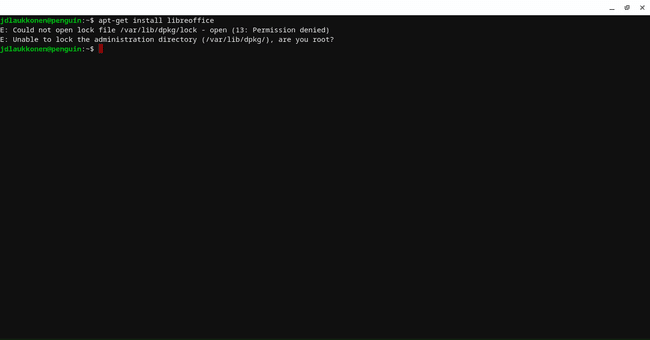
У цьому прикладі ви просто додасте sudo до невдалої команди:
sudo apt-get встановити libreoffice
Введення цього в термінал призведе до запуску команди від імені суперкористувача і позбавиться від вашої проблеми з дозволами:
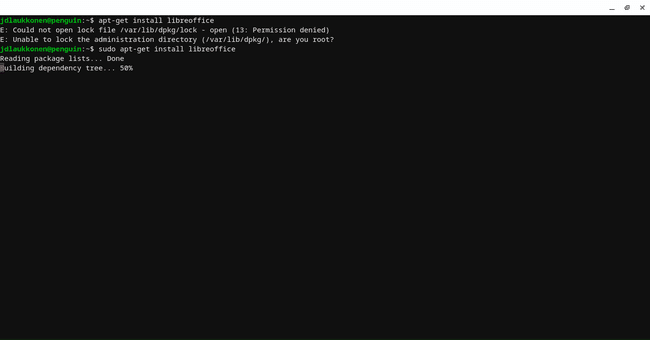
Linux може попросити вас ввести пароль, перш ніж дозволити вам виконати команду sudo, у цьому випадку ви просто введіть пароль для свого облікового запису та натисніть Введіть.
Як використовувати інші параметри Sudo
Більшості користувачів ніколи не знадобиться використовувати команду sudo за винятком базового сценарію, описаного вище, де це простий обхідний шлях для помилок дозволів. Проте є багато параметрів, які ви можете додати до команди sudo, щоб тонко змінити спосіб її роботи та те, що відбувається, коли ви її вводите.
Ось найважливіші параметри sudo та що вони роблять:
- Параметр -h: Введення тексту sudo -h відкриє корисний екран з інформацією про всі параметри sudo і те, що вони роблять. Якщо у вас немає цієї статті під рукою, спробуйте параметр -h і подивіться, чи допоможе це.
- Опція -u: Введення тексту sudo -u ім'я користувача виконає наступну команду як вказаний користувач, а не як ви чи суперкористувач.
- Опція -k: Введення тексту судо -к скине вашу позначку часу та скасує ваші облікові дані. Наступного разу, коли буде використано sudo, буде запропоновано ввести пароль.
- Параметр -v: Введення тексту судо -в оновить вашу позначку часу та подовжить час очікування sudo на п’ять хвилин або на кількість часу, зазначену у файлі sudoers.
- Параметр -s: Введення тексту -s запускає нову оболонку, як зазначено у змінній середовища або у файлі passwd. Це корисно, якщо вам потрібно виконати багато команд як root, але не хочете використовувати команду su.
- Параметр -l: Введення тексту судо -л роздрукує список команд, які дозволено використовувати поточному користувачеві, і список команд, які заборонені.
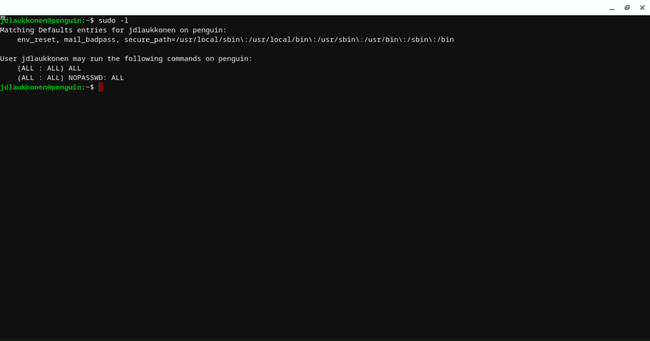
Що робити, якщо Sudo не запускається: як встановити Sudo
Залежно від вашого дистрибутива Linux, ви можете виявити, що sudo не встановлено за замовчуванням. Коли це станеться, ви побачите таке повідомлення про помилку:
Команда sudo не знайдена.
Якщо ви отримаєте це повідомлення, ви не зможете використовувати sudo. Рішення полягає в тому, щоб встановити sudo, процес, який відрізняється залежно від того, який дистрибутив Linux ви використовуєте. Ми покажемо вам, як встановити sudo на чотири з них найпопулярніші дистрибутиви Linux тут.
Щоб встановити sudo, якщо ви використовуєте Ubuntu або Debian, відкрийте термінал і введіть цю команду:
apt-get встановити sudo
Щоб встановити sudo, якщо ви використовуєте CentOS або Fedora, відкрийте термінал і введіть цю команду:
yum встановити sudo
Як дати собі дозвіл використовувати Sudo
Оскільки sudo розроблено, щоб дозволити звичайним користувачам діяти як суперкористувач, має бути спосіб керувати тим, які користувачі системи мають доступ до нього. Для цього Linux використовує файл sudoers, який є просто файлом, який визначає, яким користувачам дозволено використовувати sudo.
Додавання себе до файлу sudoers дещо відрізняється залежно від вашого дистрибутива Linux. Щоб додати себе до Debian, Ubuntu та інших подібних дистрибутивів, відкрийте вікно терміналу та введіть:
usermod -aG ім'я користувача sudo
Замініть ім’я користувача на фактичне ім’я користувача, яке ви хочете додати до файлу sudoers, і цьому імені користувача буде надано доступ до sudo.
Щоб додати себе в CentOS або Fedora, відкрийте вікно терміналу та введіть:
usermod -aG wheel ім'я користувача
Замініть ім’я користувача ім’ям користувача, яке ви хочете додати до файлу sudoers, і йому буде надано доступ до sudo.
